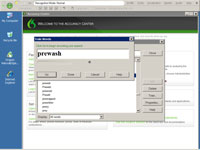Přidáním slova sdělíte NaturallySpeaking, že chcete do jeho slovní zásoby zahrnout něco nového. Doprovodný trénink Word také učí NaturallySpeaking, jak vám říct ani slovo.
Pokud má NaturallySpeaking potíže s rozpoznáním konkrétních slov, řešením může být školení slov. Školení slov je nejužitečnější, pokud problém spočívá v tom, že vaše výslovnost slova je jedinečná nebo se vůbec nepodobá jeho pravopisu. Například v New Yorku se Houston Street vyslovuje jako „Houseton“. V Texasu se to vyslovuje „Hueston“.
Slovíčka můžete trénovat, aniž byste museli chodit do Centra přesnosti. Stačí vybrat slovo v dokumentu a zvolit Slovní zásobu → Přidat nové slovo nebo frázi a zobrazí se stejné dialogové okno.

1 V Centru přesnosti klikněte na Přidat nové slovo nebo frázi.
Nahoru se zobrazí pole Přidat slovo nebo frázi, jak je znázorněno.
2Napište nebo napište slovo, které chcete přidat, do levého pole výzvy.
V tomto příkladu budeme trénovat slovo „předpírka“.
3V pravém poli výzvy napište nebo vyhláskujte mluvenou formu slova.
NaturallySpeaking používá hádanku výslovnosti, aby zjistil, jak většina výrazů zní z pravopisu. Mnoho žargonu, zkratek a dalších výrazů však neodpovídá standardním pravidlům anglické výslovnosti. Někdy můžete napsat mluvenou formu, která NaturallySpeakingu umožní lépe hádat.
Ale ať už zadáváte psanou a mluvenou formu, nebo jen psanou formu, pokud výslovnost, kterou budete používat, není z pravopisu zřejmá, měli byste trénovat NaturallySpeaking v tom, jak slovo vyslovujete. Proto se zobrazuje zaškrtávací políčko, které vám umožňuje trénovat výslovnost slova nebo fráze. Můžete použít funkci školení slov, abyste se ujistili, že NaturallySpeaking rozpozná vaše slovo nebo frázi.
Můžete například chtít, aby NaturallySpeaking napsal „Boston and Maine Railroad“, když vyslovíte frázi „B&M“. Zadejte písemnou formu a mluvenou formu
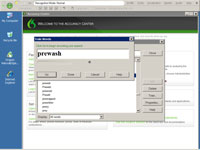
4Po zadání slova nebo fráze klepněte na OK.
Dialogové okno Trénovat slova zobrazuje velkým písmem mluvenou formu termínu (nebo psanou formu, pokud jste nezadali mluvenou formu), jak je znázorněno.
5 Klepněte na tlačítko Přejít.
Řekněte frázi do mikrofonu přesně tak, jak ji vždy říkáte.
6 Po vyslovení výrazu klikněte na tlačítko Hotovo.
Co když slovní trénink nestačí? Možná mluvíte své nově naučené slovo a NaturallySpeaking to stále špatně chápe. Pokud dva termíny znějí stejně, NaturallySpeaking vybere jeden tím, že se podívá na to, jak jste tento termín používali v minulosti, v kontextu.
Pokud jste tento termín přidali nedávno (řekněme v editoru slovníku), NaturallySpeaking má pro tento termín malý nebo žádný kontext. Nepoužili jste jej ve frázi, takže NaturallySpeaking spíše zvolí termín, se kterým má větší zkušenost.
Řešením je nadiktovat svůj nový termín v kontextu a poté opravit NaturallySpeaking s Correct That, když zvolí špatný termín. Pokud nadiktujete nové slovo a opravíte NaturallySpeaking v dialogovém okně Oprava, zachytí se a použije nový termín.